インターネット通信方式はIPv4が主流ではありますが、最近ではIPv6の通信方式を利用することも増えてきました。そんなIPv6の速度は一体どのくらいなのか。気になっている人もいるはず。ということでこの記事は、IPv6の速度について紹介します。紹介する速度は、speedtestでの測定した平均的な数値です。ぜひ、ご覧ください。
目次
【IPv6】speedtestの速度
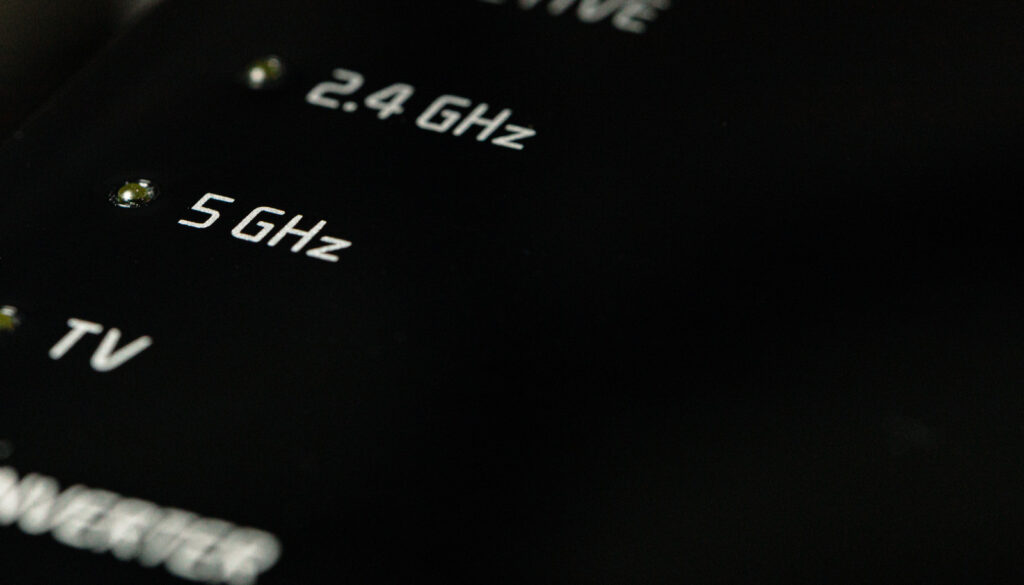
まずは、speedtestの速度について紹介します。冒頭でも述べたように、ここでは平均の値を載せています。尚、利用する環境によっては速度も異なりますので、その辺はご了承ください。また、下りはダウンロード時の速度、上りはアップロード時の速度、PING値は、遅延時間を表している数値です。
下り最高速度
まずは、下り最高速度です。IPv6の下り最高速度は、1039.29Mbpsです。
下り最低速度
続いては、下り最低速度です。IPv6の下り最低速度は、93.57Mbpsです。
上り最高速度
続いては、上り最高速度です。IPv6の上り最高速度は、590.31Mbpsです。
上り最低速度
続いては、上り最低速度です。IPv6の上り最低速度は、56.20Mbpsです。
最速PING値
続いては、最速PING値です。IPv6の最速PIN値は、3msです。
最遅PING値
続いては、最遅PING値です。IPv6の最遅PIN値は、27msです。
IPv6のspeedtestができるおすすめサイト

ここで、IPv6のspeedtestができるおすすめのサイトについて紹介します。
Speedtest by Ookla
まずは、Speedtest by Ooklaです。Speedtest by Ooklaは、回線事業者情報から上り・下り速度、PING値まで必要な情報をすべて網羅しているのが特徴です。スマホのアプリでも人気が高く利用している人も多いようです。因みに表記は英語ではありますが、「GO」ボタンを押すだけですので、簡単に利用できます。
続いては、Googleです。Googleは、検索エンジンに回線速度の測定ツールが備えられています。Googleの検索窓に「インターネット 速度」と打ち込めば、検索結果の一番上に「速度テスト実行」と表示されますので、後はボタンを押すだけで測定開始。また、測定結果に応じてどれくらいの処理が可能かという目安が表示されるのもGoogleならではのメリットです。
ブロードバンドスピードテスト
続いては、ブロードバンドスピードテストです。ブロードバンドスピードテストは、使いやすさ・情報量共に優秀な速度測定ツール。表記も日本語となっていますので、始めて利用する人であっても使いやすいです。
RBB SPEED TEST
続いては、RBB SPEED TESTです。RBB SPEED TESTは、上り・下り速度からPING値まで必要な情報はすべて網羅しているのはもちろんのこと、都道府県別や回線事業者別の実測値を掲載しているところが魅力となっています。
Fast.com
続いては、Fast.comです。Fast.comは、動画のストリーミングサービス「NETFLIX」が提供している速度測定ツールです。1クリックで速度の測定が開始でき、分かりやすく下り最大速度が表示されるため使い勝手も抜群です。ただし測定結果が出るのは、下り(ダウンロード)測定だけですので利用する際は注意してください。
【speedtest】IPv6の設定方法

ここで、IPv6の設定方法について紹介します。
①「コントロールパネル」を表示
まずは、「コントロールパネル」を開きます。次に、「ネットワークの状態とタスク表示」→「ネットワークと共有センター」の順で進みます。
➁「アダプターの設定の変更」を選択
次に、画面左側に表示されている「アダプターの設定の変更」を選択し、IPv6を利用するネットワークデバイスを選択して右クリックし、「プロパティ」を選択します。
③「イーサネットのプロパティ」を開いて選択後、閉じる
次に、「インターネット プロトコル バージョン6(TCP/IPv6)」→「プロパティ」の順で選択し、インターネット プロトコル バージョン6(TCP/IPv6)のプロパティを表示させ、「IPv6アドレスを自動的に取得する」と「DNSサーバーのアドレスを自動的に取得する」を選択して「詳細設定」へと進みます。次に、「IP設定」タブでIPアドレスが「自動構成のみ」となっていることを確認します。次に、「DSN」タブで「プライマリおよび接続専用のDNSサフィックスを追加する」を選択し、「プライマリDNSサフィックスの親サフィックスを追加する」にチェックを付ければ完了。最後に、「ネットワーク接続」画面に戻って最終チェックを行ってください。
【speedtest】IPv6のメリット

ここで、IPv6のメリットについて紹介します。
IPアドレスが無限に管理
一つ目のメリットは、IPアドレスが無限に管理できるということです。従来のIPv4では一つのIPアドレスを複数の機器で使いまわす通信技術でIPアドレスの不足をやりくりしていたのですが、IPv6ではそれをカバーするために、「1機器につき1IPアドレス」を贅沢に割り当てています。それにより、IPv6のIPアドレスが無限に管理できるようになったのです。
強固なセキュリティが豊富
二つ目のメリットは、強固なセキュリティが豊富であるということです。インターネットは悪質なハッカーによって傍受した通信に含まれるパケット情報を様々なツールを利用して解析されてしまいますが、IPv6ではパケット通信の暗号化方式IPsecを導入したことで、セキュリティも強化されています。また、IPv4に比べるとセキュリティの数も豊富です。
ネットが速くなる
三つ目のメリットは、ネットが速くなるということです。IPv6が登場したからといって、インターネットの通信方式は今でもIPv4が多いのが実情です。が、IPv6に変えることで、その通信速度が速くなるのは明らかです。
ルーターの設定が必要ない
四つ目のメリットは、ルーターの設定が必要ないということです。IPv6に対応しているルーターであれば、自動で快適なネット通信をセットしてくるため、ルーターの設定は基本的に必要ありません。
【speedtest】IPv6のデメリット

ここで、IPv6のデメリットについて紹介します。
IPv4通信機器と相互通信できない
一つ目のデメリットは、IPv4通信機器と相互通信できないということです。上記でも述べましたが、現在主流となっているのはIPv4。そのため、インターネットサイトもIPv4系Webサイトのみで構成されているものがほとんどのため、中々IPv4通信機器と相互通信を行うことができないのです。
セキュリティ設計が難しい
二つ目のデメリットは、セキュリティ設計が難しいということです。IPv4とIPv6には互換性がないため、WebサイトやWebサービスの提供者となるITエンジニアは、IPv4・IPv6それぞれ個別の通信設計をしなければなりません。特にサーバー側の通信遮断ルール(ファイアウォール)の設定はIPv4とIPv6とでは全く別のものとなり、IPv6通信を有効にしたまま何も設定をしないデフォルト状態だと、意図しない範囲への通信を許可してしまうことがあります。これらの理由によりIPv6はセキュリティ設計が難しいと言えます。
IPアドレスが覚えにくい
三つ目のデメリットは、IPアドレスが覚えにくいということです。IPv4アドレスは「172.217.26.35」のように10桁の数字で表されるのですが、IPv6アドレスはそれよりも多い16桁の数字で表されます。10桁の数字を覚えるだけでも大変なのに、16桁もなると覚えるのがさらに大変になります。
【speedtest】IPv6が遅い時の対処法

ここで、IPv6が遅い時の対処法について紹介します。
ルーターやパソコンの設定を変更する
まずは、ルーターやパソコンの設定を変更するという方法です。利用しているルーターとパソコンのどちらか一方、または両方の設定でIPv6を利用できないようになっている事が原因で速度が遅いのかもしれません。そんな時は今一度設定方法を見直してみましょう。
プロバイダがIPoE方式ではなくPPPoE方式
続いては、プロバイダがIPoE方式ではなくPPPoE方式になっているということです。IPv6を利用していても、IPoEに対応していなければ自動的にPPPoE方式となります。PPPoE方式でIPv6を利用するとIPv4と速度が変わらなくなってしまうため、できればIPoE方式に対応しているプロバイダを選びましょう。
【まとめ】自分のパソコンでIPv6のspeedtestをやってみよう
IPv6でspeedtestを使った速度について紹介しました。speedtestを行うことで、現在利用している機器のIPv6速度を測ることができます。もし、IPv6で遅いのであれば、一度speedtestを行って、速度を測ってみてください。


